iPhoneでパスコードをオフにできない?グレーアウトする原因と解決法
「パスコードをオフにする」ボタンが押せない問題に直面したことはありませんか?本記事では、その解決策についてご紹介します。
iPhoneを使っていて、「パスコードをオフにできない」と感じたり、設定画面で「パスコードをオフにする」ボタンがグレーアウトして操作できない状況に直面したことはありませんか。たとえば、新しいiPhoneを手に入れて設定を見直そうとしたときや、セキュリティを一時的に緩めたいと考えたときに、この問題が発生することがあります。
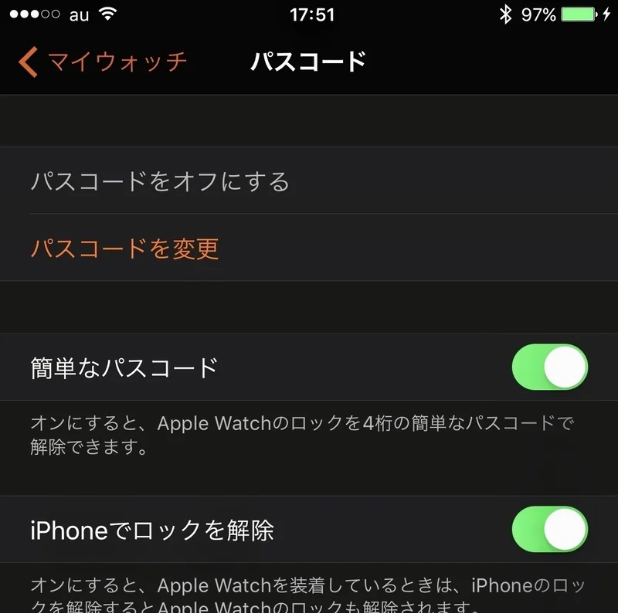
iPhoneでパスコードをオフにできない
このようなケースでは、画面上のボタンが押せず、思うように設定を変更できないため不便に感じるでしょう。ですが安心してください。本記事では、iPhoneのパスコードをオフにできない、あるいはボタンがグレーアウトして変更できない場合の原因と、その解決方法をわかりやすく解説します。正しい対処法を知っておけば、スムーズに設定を変更し、快適にiPhoneを利用できるようになるでしょう。
目次隠す
iPhoneでパスコードをオフにできないのはなぜ?
iPhoneの設定画面で「パスコードをオフにする」が選べず、グレーアウトして押せない状態になることがあります。この現象は不具合というより、Appleが用意しているセキュリティ仕様や環境依存の制限によって起きるケースが多いです。考えられる主な要因は次の通りです。
1. プロファイルやMDMによる制御
企業や学校から支給された端末には、構成プロファイルやMDM管理が設定されており、利用者が勝手にパスコードを外せない仕組みになっていることがあります。不要なプロファイルが残っている場合も制限の原因になります。
2. スクリーンタイムや利用制限
スクリーンタイム機能で「パスコードの変更を許可しない」設定が有効になっていると、ユーザー側ではオフ操作ができません。本人や家族が制限をかけているケースも考えられます。
3. Face IDやTouch IDとの連動
生体認証を使っていると、セキュリティを確保するためにパスコードの設定が必須になります。そのため、これらを有効にしている限り「パスコードをオフにする」項目は表示されないか無効化されます。
4. iOSの仕様や一時的な不具合
古いiOSを使っていたり、アップデート直後に不安定な挙動が出ると、パスコード関連の設定が反映されずに操作できなくなることもあります。再起動やアップデートで改善されることがあります。
5. Apple IDや認証関連の影響
Apple IDのパスワード変更や、iCloud関連のセキュリティ強化が働いている場合、パスコードをオフにできなくなることがあります。本人確認が完了するまで操作が制限される仕組みです。
パスコードをオフにすることができない場合の対処法
「パスコードをオフにする」ボタンがグレーアウトしている場合、一般的には以下の対処法が考えられます:
方法1: iPhoneを再起動する
パスコードをオフにできない原因が、必ずしも複雑な設定や制限によるものとは限りません。システムに一時的なエラーが発生している場合、再起動だけで改善するケースもあります。特に長時間電源を切らずに使用していると、メモリに不要なデータが溜まり、挙動が不安定になることがあります。こうしたときはまずシンプルに再起動を試してみましょう。
手順:
- ホームボタンあり:電源ボタンを長押し →「スライドで電源オフ」
- ホームボタンなし:サイドボタン+音量ボタンを同時に長押し → 電源オフ
- 数秒後に電源を入れてリフレッシュ
方法2: iPhoneのすべての設定をリセットする
もし再起動をしても改善しない場合、設定そのものに不具合がある可能性があります。その際は「すべての設定をリセット」を試すのが有効です。この操作を行うとWi-Fiや壁紙などの設定は初期化されますが、写真やアプリなどのデータは削除されないため、安全に実行できます。設定を一度リセットすることで、パスコード関連の制限が解除されるケースがあります。
手順:
- 「設定」>「一般」>「転送またはiPhoneをリセット」
- 「リセット」>「すべての設定をリセット」を選択

iPhoneをリセットできない場合のやり方 -1
方法3: 構成プロファイルを削除する
iPhoneにインストールされている構成プロファイルは、メールやWi-Fiの設定を簡単に行うために利用されることがあります。しかし、企業や学校で配布された端末では、このプロファイルにより「パスコードを必ず設定する」といった制限が組み込まれている場合があります。そのため、不要なプロファイルを削除することで、パスコードオフの項目が有効になることがあります。
操作手順:
Step1. 「設定」アプリを開く
Step2. 「一般」>「VPNとデバイス管理」を選択
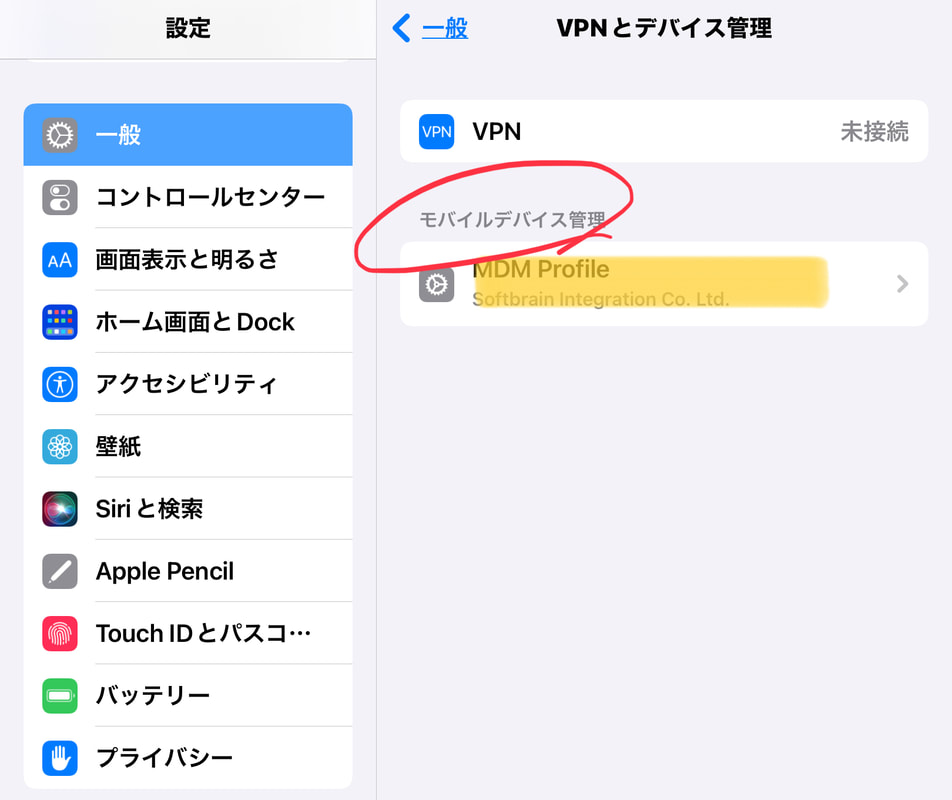
「VPNとデバイス管理」を選択
Step3. 表示されるプロファイルを確認、「削除」をクリック
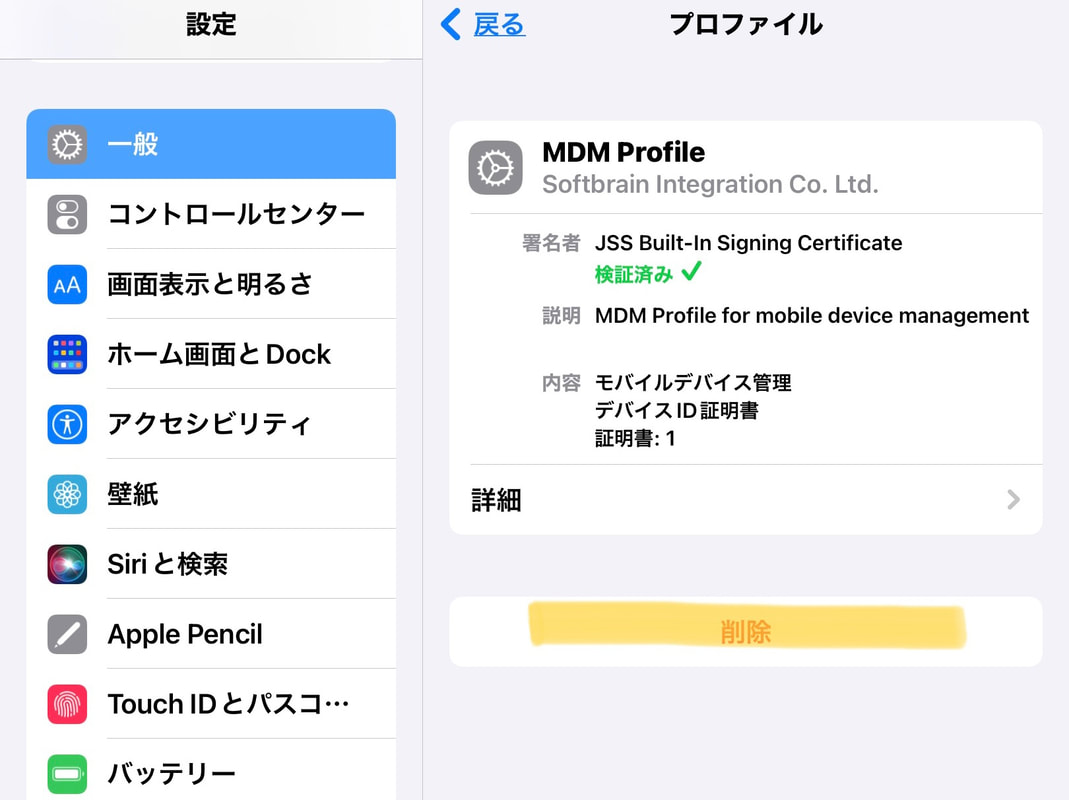
「削除」をクリック
方法4: Apple PayやFace ID/Touch IDを無効化する
Apple PayやFace ID/Touch IDを利用していると、セキュリティ上パスコードをオフにできません。この場合は「設定 > Face IDとパスコード」からこれらの機能を一時的にオフにし、再度パスコード設定画面を開いてみましょう。無効化後にパスコードオフが選択できるようになる場合があります。
方法5: スクリーンタイムの設定を見直す
スクリーンタイムで制限がかかっていると、パスコードをオフにできないケースがあります。「設定 > スクリーンタイム」からパスコード変更に制限がかかっていないか確認してください。必要に応じてスクリーンタイムのパスコードを入力し、制限を解除する必要があります。
![[スクリーンタイム・パスコードの変更]をタップ](https://imobie-resource.com/jp/support/img/change-screen-time-passcode-2.png)
[スクリーンタイム・パスコードの変更]をタップ
方法6: iOSを最新バージョンに更新する
iOSのバージョンが古いと、一部の設定が正常に反映されず、パスコードオフの操作ができなくなることがあります。特に、アップデート後に仕様変更が行われている場合や、過去の不具合が修正されている場合には、更新を行うことで解決することが多いです。
操作は 「設定 > 一般 > ソフトウェア・アップデート」 から確認できます。Wi-Fiに接続した状態で最新バージョンへ更新してください。アップデート前には必ずバックアップを取ることで、万が一の不具合にも安心して対応できます。
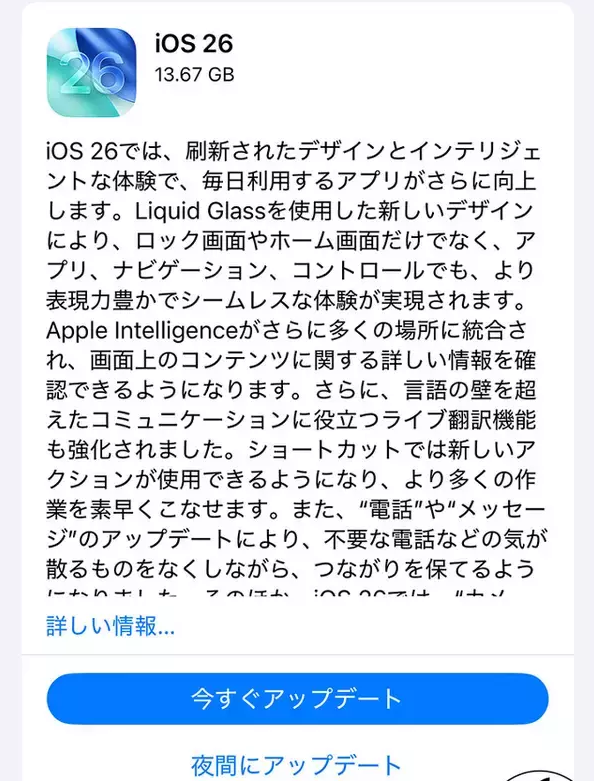
アップデートを確認
方法7: MDM管理下にある場合は管理者に連絡
会社や学校から支給された端末でMDM(モバイルデバイス管理)が有効になっている場合、利用者が自分でパスコードをオフにすることはできません。この場合は必ず管理者に問い合わせて対応を依頼する必要があります。
専門ツール「AnyUnlock」を利用してロックを解除する
「iPhoneでパスコードオフできない」「設定画面がグレーアウトしてパスコードをオフにできない」といった状況に困っている方も多いのではないでしょうか。通常の方法で解決できないときに役立つのが、AnyUnlock です。
AnyUnlockは、iPhoneやiPadのロック関連トラブルを総合的に解決できる専用ツールで、画面ロック解除のほか、Apple ID削除、iCloudアクティベーションロックのバイパス、iTunesバックアップのパスワード解除など、幅広い機能を備えています。専門知識がなくても直感的に操作でき、数クリックで制限を解除できるため、パスコード設定で行き詰まったときの頼れる解決策となります。
AnyUnlockの主なメリット
- 幅広いロック解除に対応:画面ロック、Apple ID、MDM制限、iTunesバックアップのパスワード、スクリーンタイム制限など、iPhoneやiPadでよくあるロック関連の問題をまとめて解決できます。
- 直感的で簡単な操作:複雑な手順や専門知識は不要で、画面の案内に従うだけで数クリックで解除が可能です。初心者でも安心して使えます。
- セキュリティ面も安心:正規のソフトウェアとして開発されており、利用後もデバイスを安全に使い続けられます。
AnyUnlockを使用してiPhoneのロックを解除する手順は以下の通りです:
ステップ1: AnyUnlockをダウンロードしてインストールします。
無料ダウンロード Windows全般で動作可能 無料ダウンロード Mac全般で動作可能
無料体験ウイルス検査済み
ステップ2: AnyUnlockを起動し、メイン画面で「画面ロックを解除」を選択します。

「画面ロックを解除」をクリック
ステップ3: iPhoneをパソコンに接続します。AnyUnlockは、接続されたデバイスを自動的に検出します。もしiPhoneが検出されていない場合は、以下の手順に従ってリカバリーモードに入る必要があります。

リカバリーモードに入る
ステップ4: ファームウェアのダウンロードを完了して後、「今すぐ解除」ボタンをクリックして解除プロセスを開始します。

「今すぐ解除」をクリック
ステップ5: 解除プロセスが完了するまで待機します。AnyUnlockは、デバイスのロックを解除するために必要な手順を自動的に実行します。

「ダウンロード」ボタンをクリック
ステップ6: 解除が成功した場合、AnyUnlockは結果を表示し、デバイスがアンロックされたことを通知します。

画面ロックを正常に解除
以上がAnyUnlockを使用してiPhoneのロックを解除する手順です。手順に従って操作することで、簡単にロックを解除することができます。ただし、注意点として、デバイスの使用条件や正規の手順に従うことが重要です。
パスコードを無効にすると、どのような影響があるか?
パスコードをオフ(無効)にすると以下のような影響があります:
- 不意の操作や誤操作のリスク: パスコードは、デバイスのロックを解除するための確認手段としても機能します。パスコードをオフにすると、デバイスが誤って操作されたり、他人が意図しない変更を加えたりする可能性があります。
- Apple IDのパスワードを手動で入力する必要がある:パスコードをオフにすると、Face IDやTouch IDが無効になりますので、アプリや音楽、映画を購入する際には、Apple IDのパスワードを手動で入力する必要があります。
- Apple Payが使えなくなる:Apple Payの登録情報は、デバイスのセキュリティエンクリプションによって保護されています。パスコードをオフにすると、デバイスのロック画面がなくなるため、Apple Payを利用する際にはFace IDやTouch IDなどの認証が必要となります。
これらの理由から、パスコードをオフにする際には慎重に判断し、デバイスのセキュリティとプライバシーを考慮する必要があります。
最後に
iPhoneのセキュリティを強化するために、多くのユーザーはロック画面にパスコードを設定します。しかし、ある時、パスコードをオフにしたい場合、画面上のボタンが押せない状況に直面することがあります。この問題に直面した際、画面上の「パスコードをオフにする」ボタンがグレーアウトされ、タップすることができないというイライラする状況に陥ることがあります。このような状況では、パスコードの変更や一時的な無効化が困難になりますが、安心してください。
AnyUnlockは便利なツールです。AnyUnlockを使用することで、問題を迅速かつ効果的に解決できます。パスコードのトラブルに直面した場合は、AnyUnlockを活用して素早く解決しましょう。
製品関連の質問?迅速な解決策については、サポートチームにお問い合わせください >
